◆ 初級者~中級者向け
created by Rinker
¥3,520
(2026/01/11 16:12:32時点 楽天市場調べ-詳細)
◆ 上級者向け
created by Rinker
¥3,520
(2026/01/11 16:12:32時点 楽天市場調べ-詳細)
◆ Windowsのコマンド環境について幅広く知りたい方へ
created by Rinker
¥1,574
(2026/01/11 17:33:49時点 楽天市場調べ-詳細)
目次
指定した日時にコマンドを実行する方法(atコマンド)
atコマンドを使用することで指定した日時にコマンドを実行することができます。
コマンド名は「at(特定の時間に)」が由来となっています。
コマンドの省略形は存在しません。
※atコマンドはWindows Vista以降、schtasksコマンドに置き換えられました。
schtasksコマンドはatコマンドよりも多機能で柔軟なタスクスケジューリングツールでありatの後継として採用されています。
schtasksコマンドについてはこちら

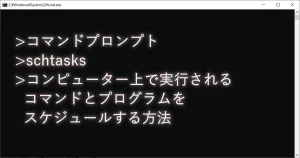
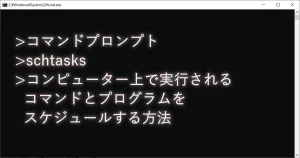
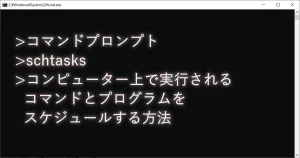
[コマンドプロンプト] コンピューター上で実行されるコマンドとプログラムをスケジュールする方法(scht…
コンピューター上で実行されるコマンドとプログラムをスケジュールする方法(schtasksコマンド) schtasksコマンドを使用することでコンピューター上で実行されるコマン…
フォーマット
AT [\\コンピューター名] [ [id] [/DELETE] | /DELETE [/YES]]
AT [\\コンピューター名] 時刻 [/INTERACTIVE]
[ /EVERY:日付[,...] | /NEXT:日付[,...]] "コマンド"\\コンピューター名には、リモート コンピューターを指定します。
このパラメーターを省略したときは、ローカル コンピューターでコマンドがスケジュールされます。idには、スケジュールされたコマンドに割り当てられた識別番号を指定します。時刻には、コマンドが実行される時刻を指定します。"コマンド"には、実行する Windows NT コマンド、またはバッチ プログラムを指定します。
使用例
タスクのスケジュール設定
at 14:30 /every:M,T,W,Th,F notepad.exe14:30: 毎日午後2時30分に実行。/every,T,W,Th,F: 月曜日から金曜日に実行。notepad.exe: メモ帳を開く。
このコマンドは、notepad.exe を毎日 14:30 に実行するタスクを設定します。
スケジュールされたタスクを表示
atこのコマンドは、現在スケジュールされているすべてのタスクを一覧表示します。
特定のタスクを削除
at 1 /delete1: 削除するタスクのID。/delete: タスクを削除するオプション。
このコマンドは、スケジュールされているタスク(例: IDが1のタスク)を削除します。
次回の指定した日付にタスクを実行
at 10:00 /next:F echo "Task is running"10:00: 午前10時に実行。/next: 次の金曜日に実行。echo "Task is running": 実行するコマンド。
このコマンドは、次の金曜日に特定のコマンドを実行するタスクをスケジュールします。
オプション一覧
| オプション | オプションの説明 |
|---|---|
| /delete | スケジュールされたコマンドを取り消します。 id を指定しなかったときは、コンピューターでスケジュールされているすべてのコマンドが取り消されます。 |
| /yes | 確認せずにすべてのジョブ コマンドを取り消すときに使用します。 |
| /interactive | ジョブの実行中、ジョブはログオンしているユーザーのデスクトップとの対話を許可します。 |
| /every:日付[,…] | 毎週指定した曜日に、または毎月指定した日にコマンドが実行されます。 日付を省略したときは、その月の今日の日付が使用されます。 |
| /next:日付[,…] | 指定したコマンドが次の日付 (たとえば、次の火曜日) に実行されます。 日付を省略したときは、その月の今日の日付が使用されます。 |
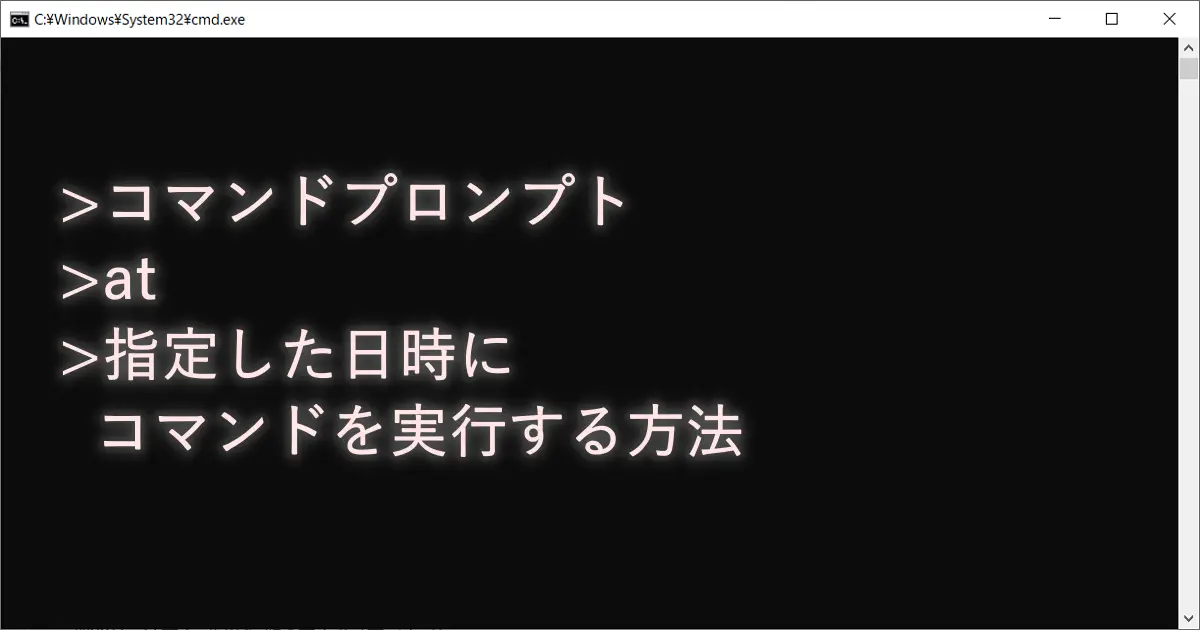











コメント